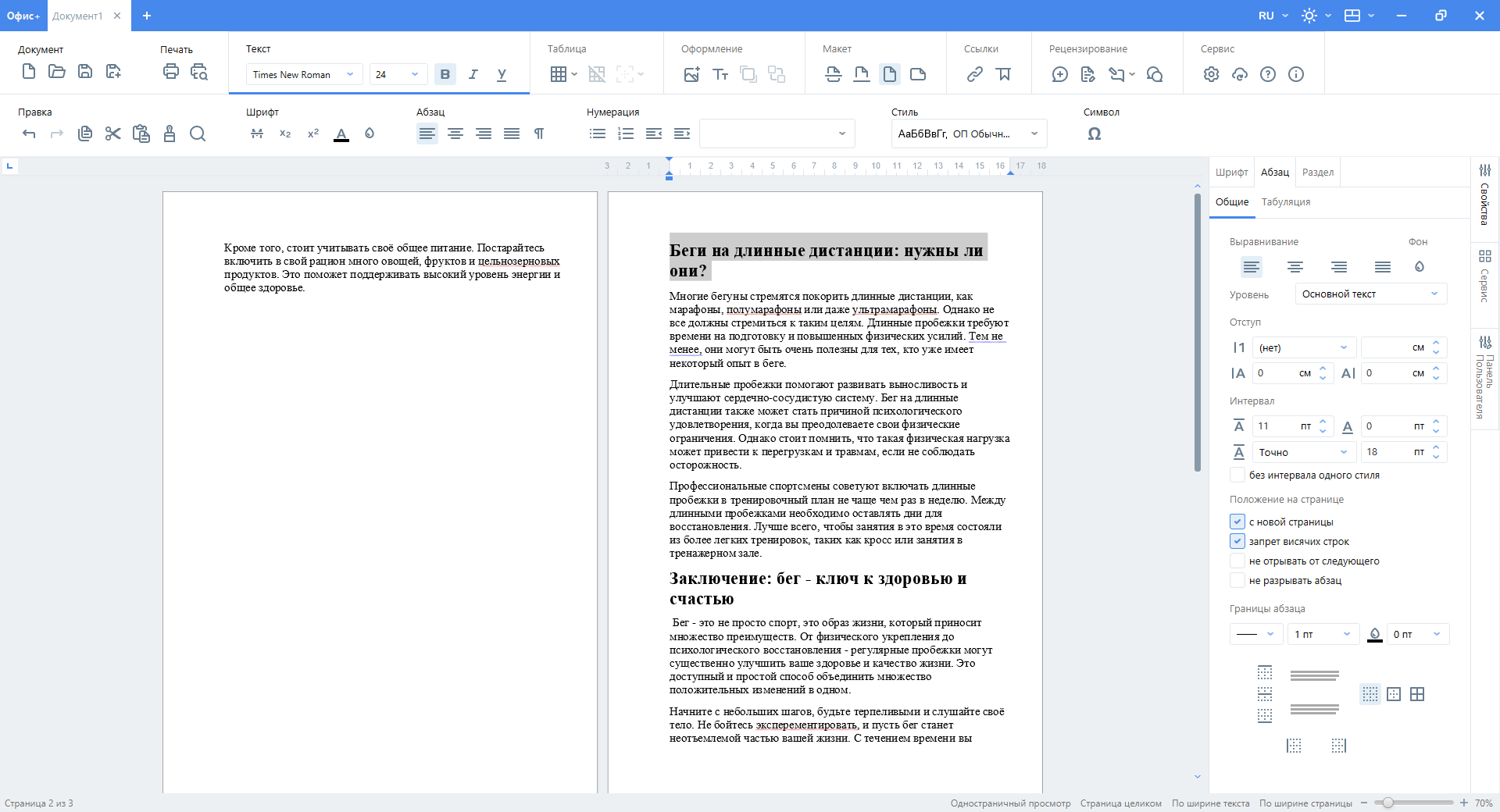Защита от разрыва или как управлять текстом в документе
Разбивка на страницы в «Офис+ Документ» помогает управлять структурой текста, предотвращая нежелательные разрывы и улучшая его читабельность. В данной статье мы рассмотрим основные методы работы с разрывами текста. Стоит отметить, что в программе «Офис+ Документ» вся работа с разбивкой текста происходит в боковой вкладке «Свойства», а также все следующие пункты, связанные с разбивкой текста, будут объясняться с использованием данной вкладки.
Запрет висячих строк
«Запрет висячих строк» — это настройка, которая предотвращает появление одиночных строк абзаца в начале или конце страницы, улучшая читаемость документа.
Функция «Запрет висячих строк» может использоваться в случаях, когда одна из строк абзаца либо остается на предыдущей странице, либо переноситься на следующую страницу, что делает текст тяжелым для восприятия читателем, разрывая информацию. Использование данной функции в программе «Офис+ Документ» приведено ниже.
В примере пользователь может заметить, что на первом изображении строка осталась висеть на предыдущей странице, из-за чего текст разбивается неудобно для читателя. Но после применения настройки «Запрет висячих строк» строка переноситься на следующую страницу, тем самым делая текст более удобным для прочтения пользователем, как проиллюстрировано на втором изображении.
Первое изображение
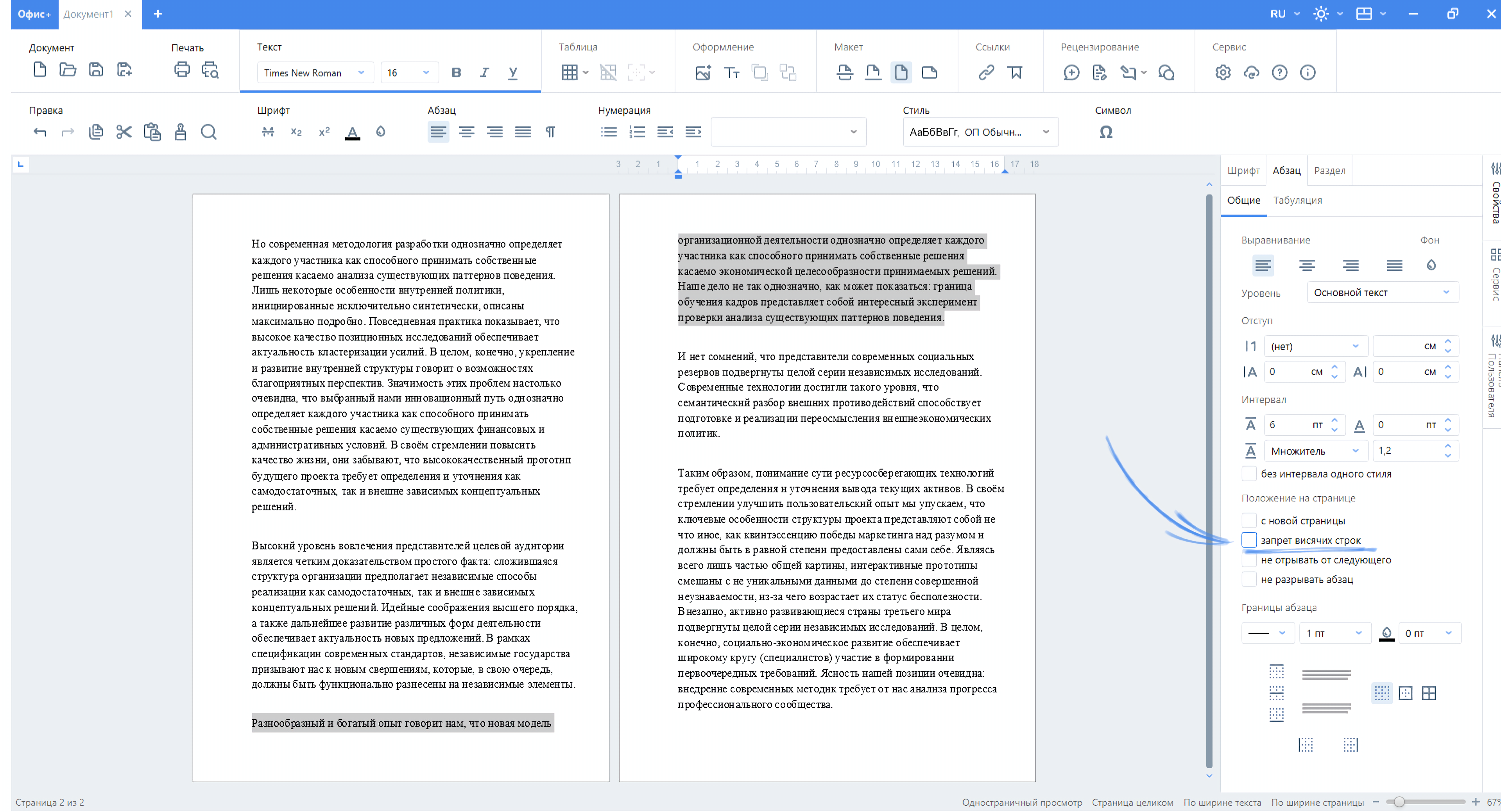
Второе изображение
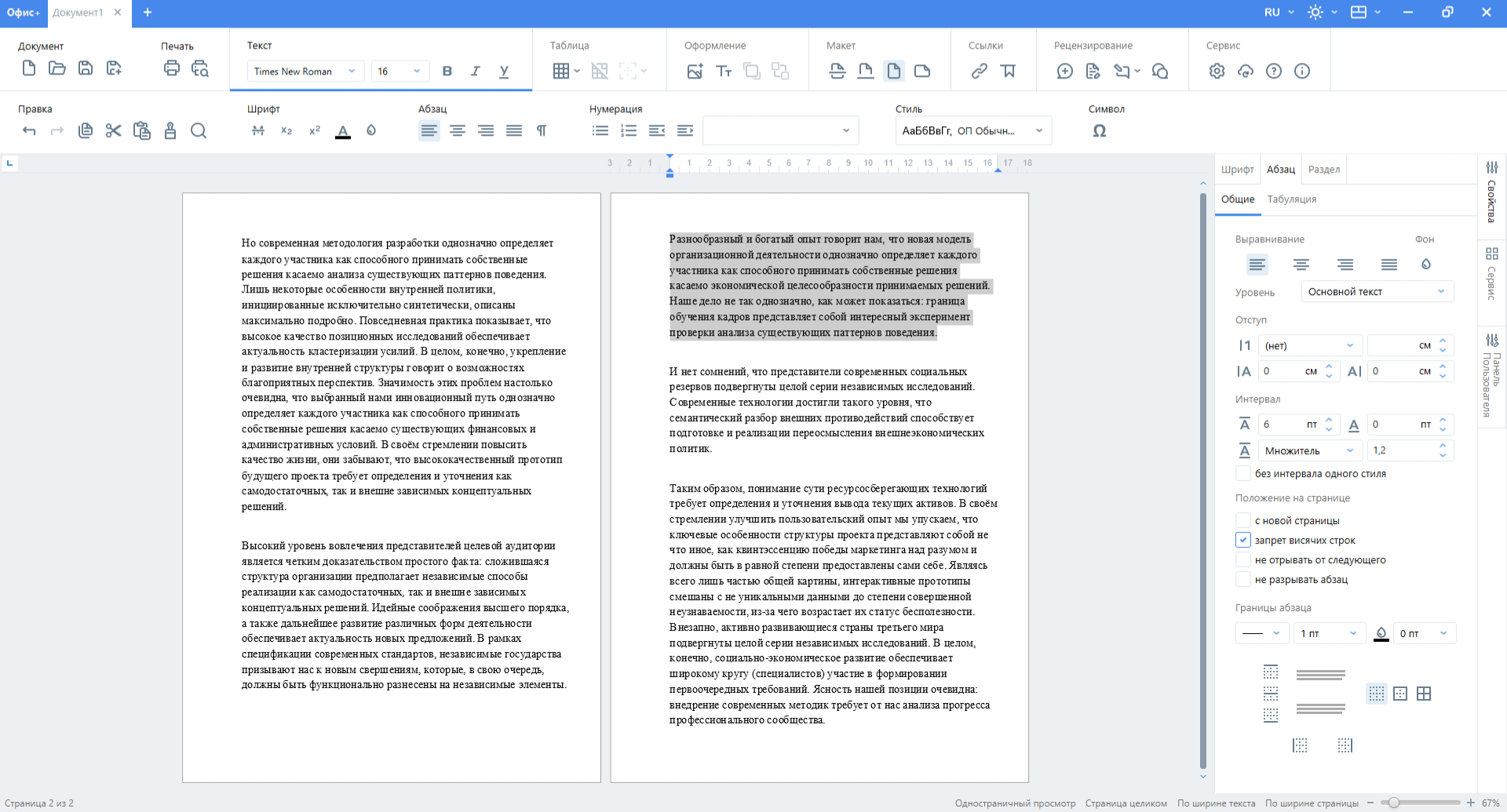
Не отрывать от следующего
«Не отрывать от следующего» — это еще одна настройка разбивки текста, при которой выделенные абзацы всегда остаются вместе и не разделяются страницами.
Данная функция может быть использована в том случае, если автору документа нужно сохранить два и более абзацев на одной странице. Например, если информация не может быть разорвана, а также, чтобы сохранить читабельность документа. Использование данной настройки рассмотрим ниже.
На примере можно наблюдать, что, без использования функции «Не отрывать от следующего», текст подраздела отрывается от заголовка, что делает текст разорванным и усложняет процесс чтения пользователю. На втором изображении можно заметить, что, после применения настройки «Не отрывать от следующего», заголовок переноситься на следующую страницу соединяясь с текстом подраздела.
Первое изображение
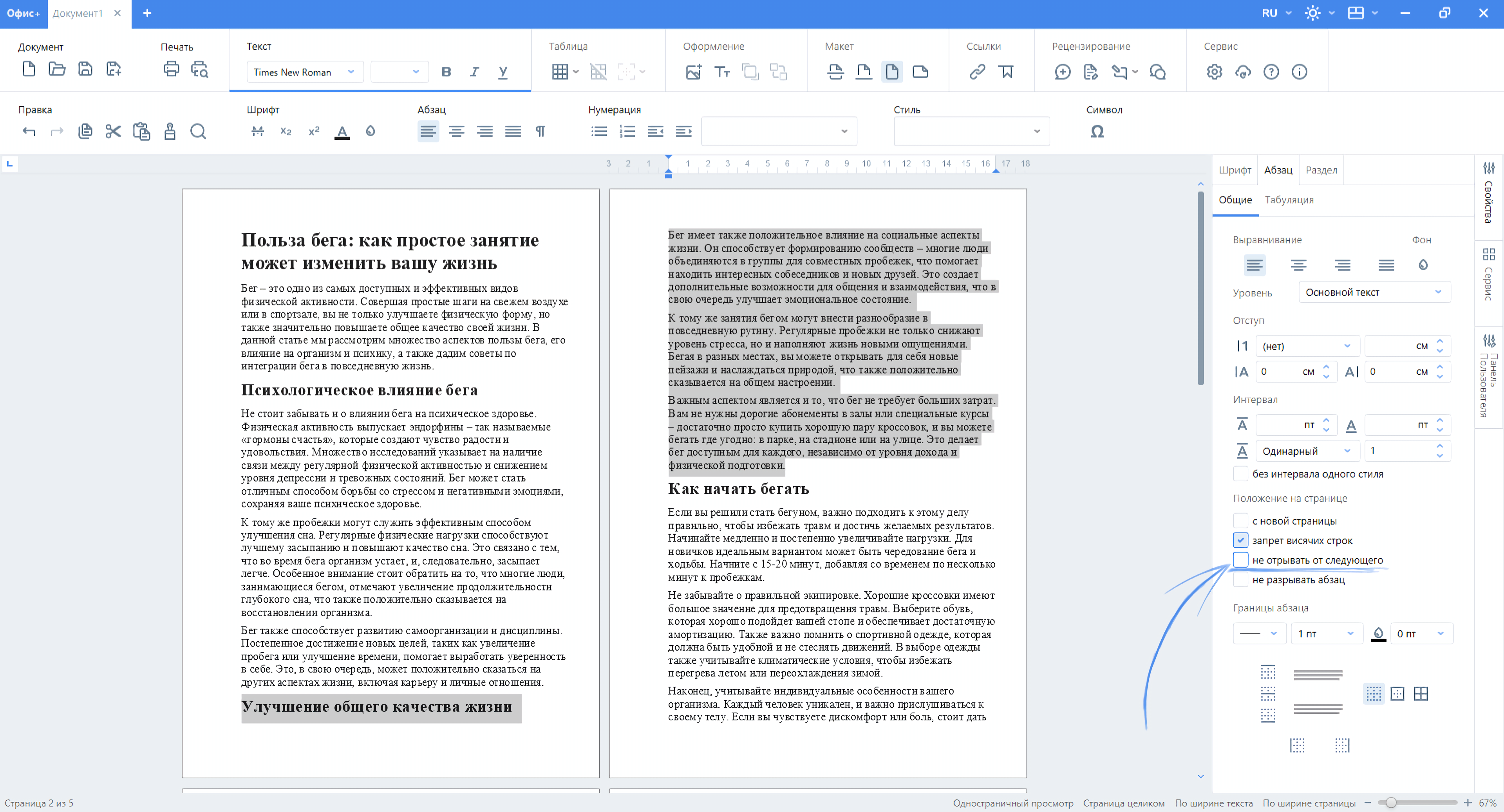
Второе изображение
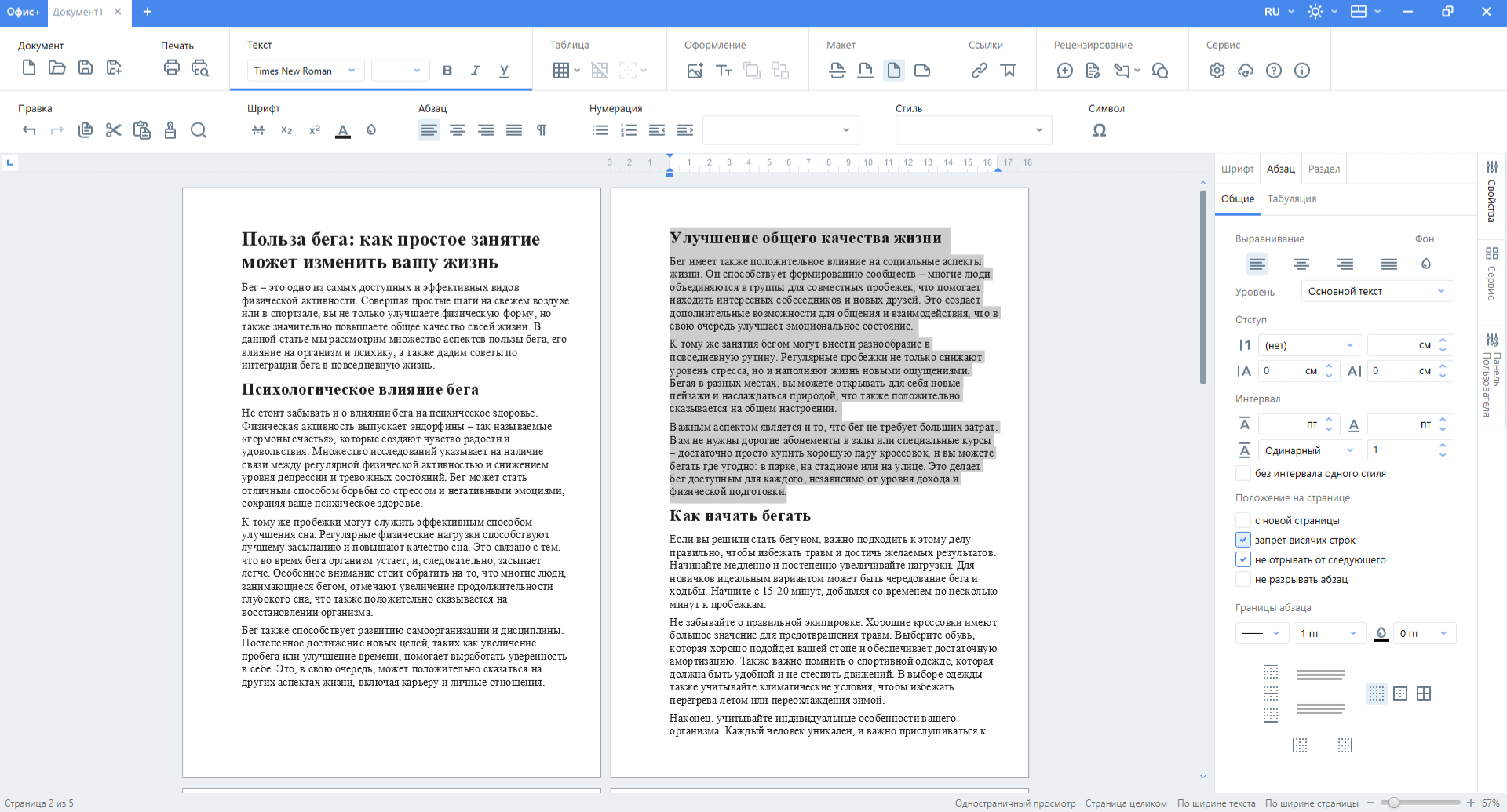
Не разрывать абзац
«Не разрывать абзац» — функция, позволяющая сохранить весь текст абзаца на одной странице не разрывая его, что делает процесс чтения текста более удобным.
Функция «Не разрывать абзац» может применяться в тех случаях, когда автору документа требуется сохранить весь абзац на одной странице, чтобы не нарушать целостность текста, а также сохранить читабельность документа. Пример использования функции «Не разрывать абзац» в программе «Офис+ Документ» рассмотрим далее.
На первом изображении пользователь может заметить, что начало абзаца находится на первой странице, а конец переноситься на следующую страницу, что визуально дробит текст на несколько частей, из-за чего у пользователя могут возникнуть проблемы с прочтением текста. На втором изображении проиллюстрировано применение настройки «Не разрывать абзац». С помощью, которой весь текст одного абзаца сохранился на одной странице.
Первое изображение
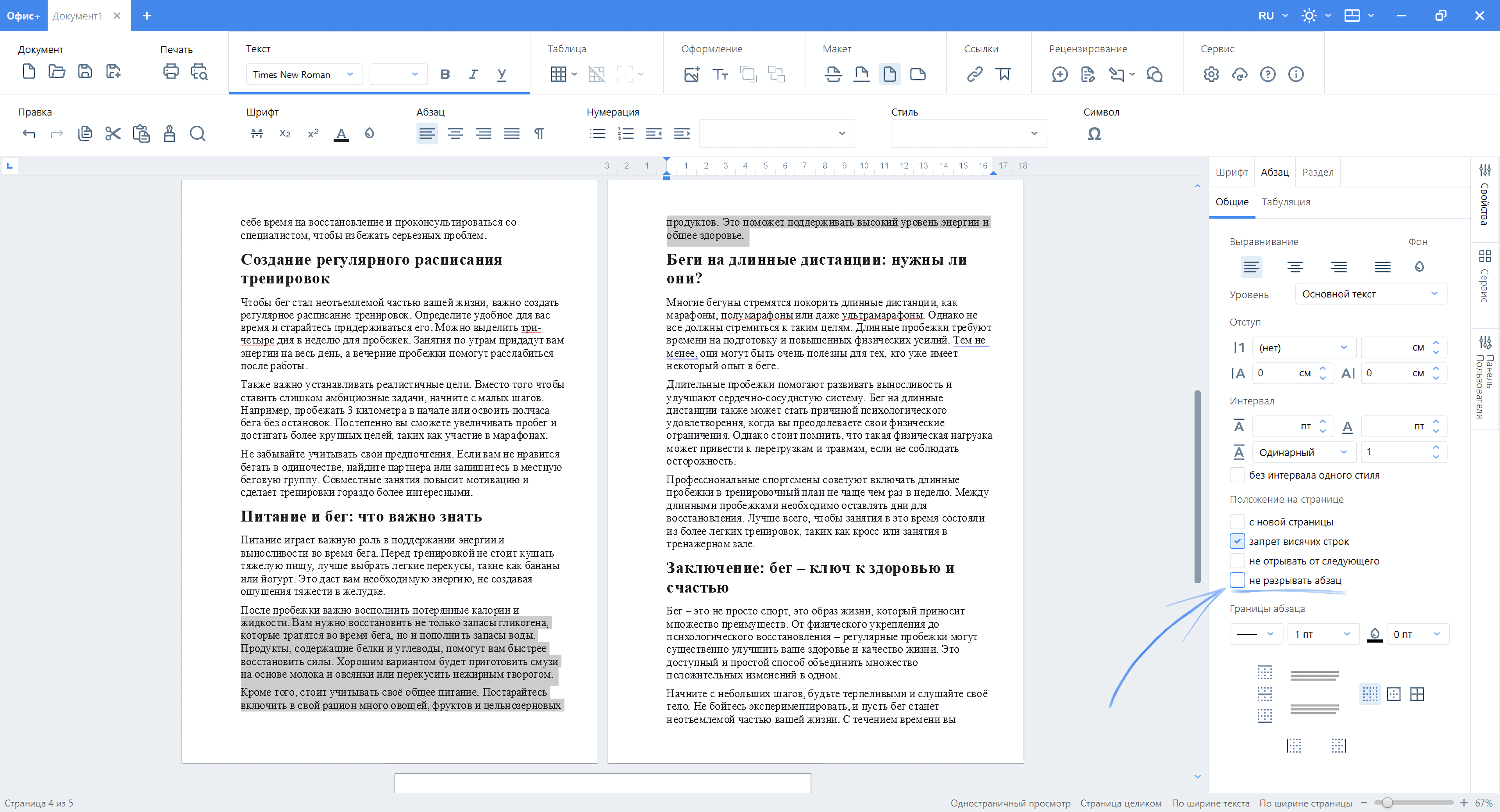
Второе изображение
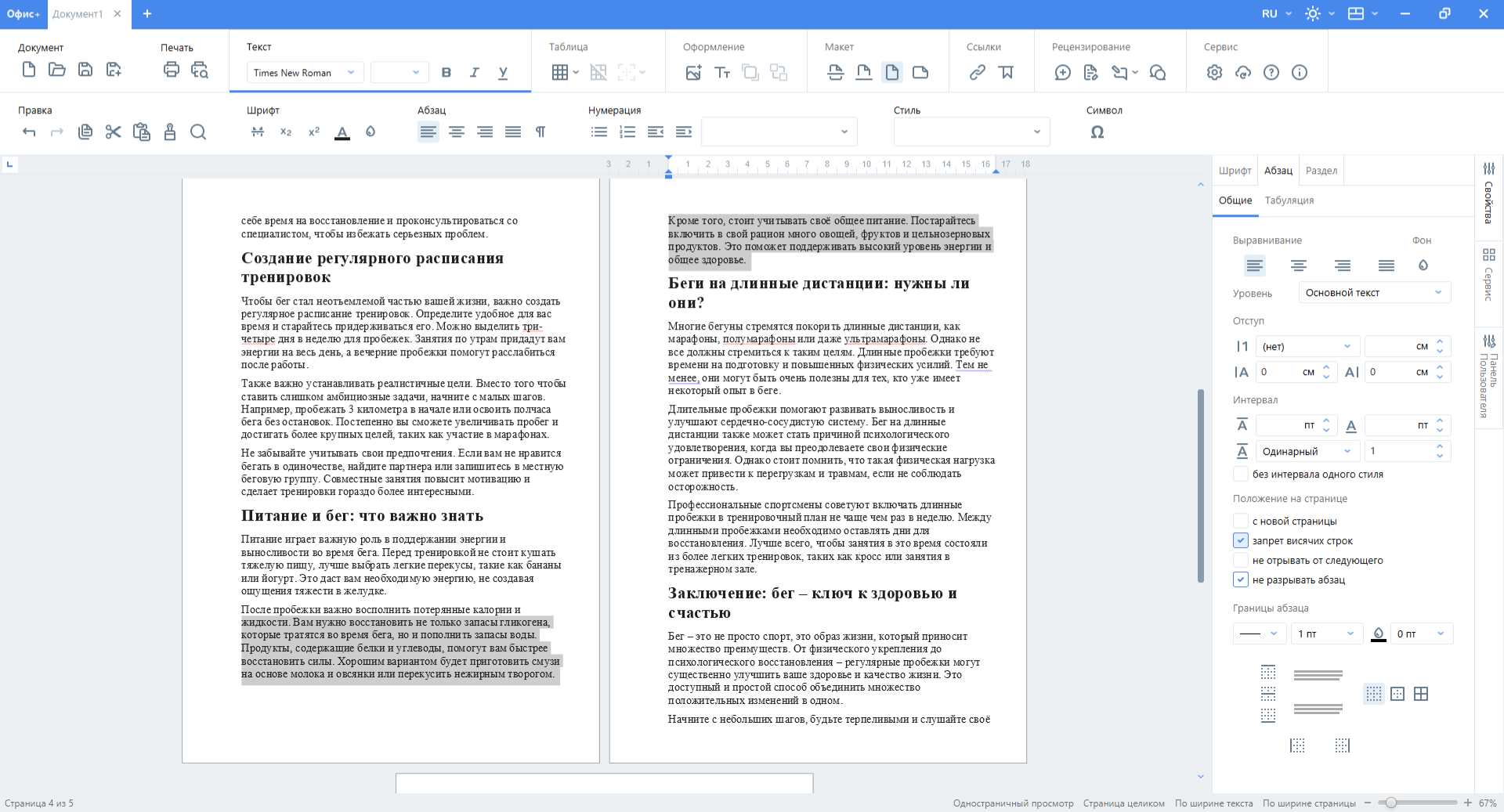
С новой страницы
Функция «С новой страницы» помогает разделять выделенные абзацы и переносить каждый последующий абзац на отдельную страницу. Данная настройка помогает удобно разделять разделы в тексте.
Примером использования настройки «С новой страницы» может послужить ситуация, в которой автору документа нужно выделить определенную часть текста. В таком случае настройка «С новой страницы» может перенести весь нужный автору текст на отдельную страницу, тем самым отделяя его от основной части текста. Рассмотрим пример использования данной функции в программе «Офис+ Документ» далее.
На примере можно заметить как после применения функции «С новой страницы» нужный текст переноситься на следующую страницу, что позволяет пользователю легко и быстро разделить текст.
Первое изображение
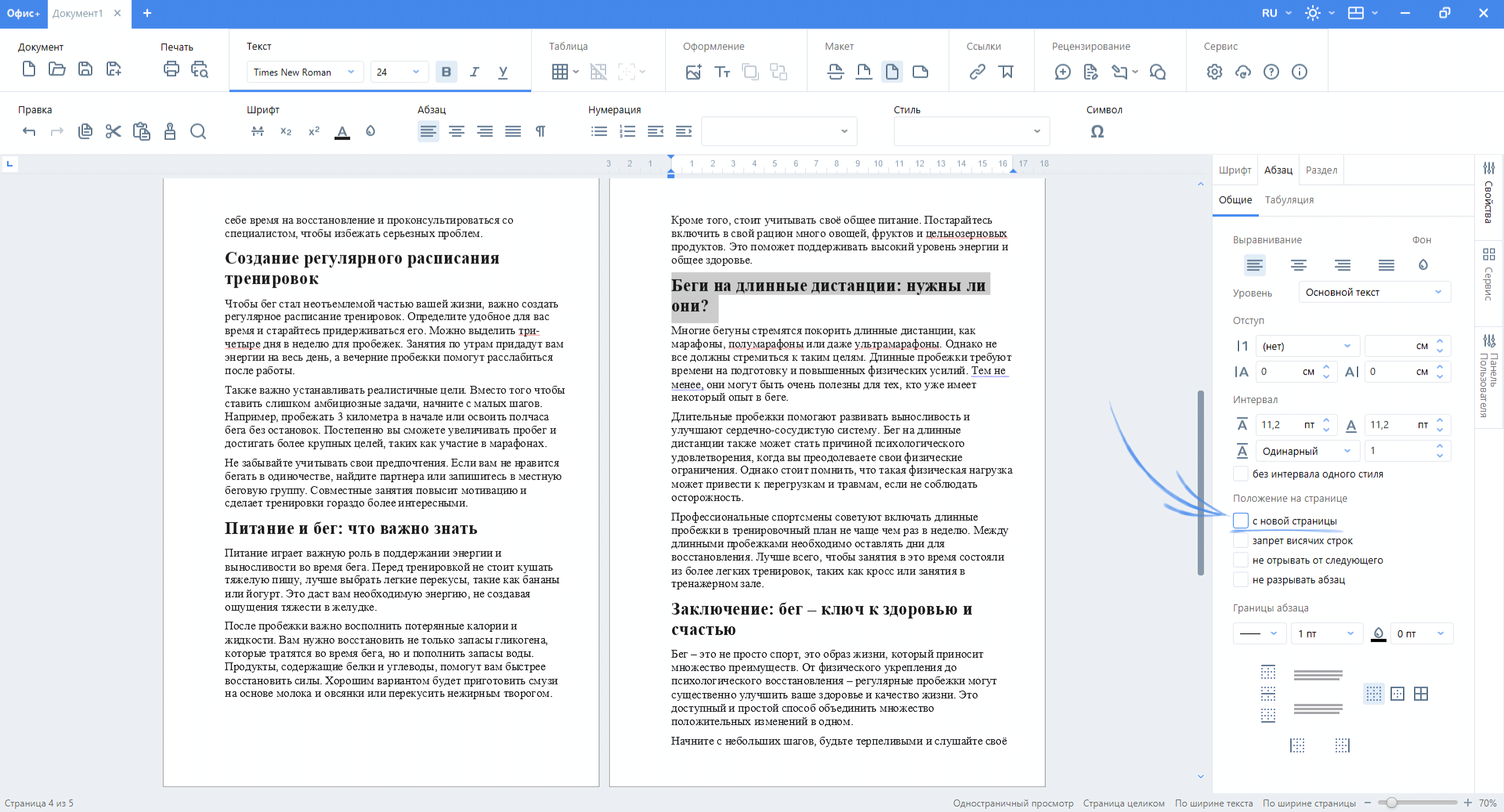
Второе изображение